Screencastify er et utmerket opptaksverktøy for videoskjerm for Chrome. Det lar deg fange skrivebord, nettleserfanen eller hvilken som helst lyd fra forskjellige kilder. Det kan brukes av enkeltpersoner og bedrifter, og er også veldig populært på skoler for videobasert læring. Og du kan også legge inn webkameraet ditt i innspillingen. De fleste foretrekker å bruke dette innspillingsverktøyet til lage nettkurs og for å utvikle presentasjoner. I denne artikkelen vil vi skrive en komplett gjennomgang om Screencastify og dele det beste alternativet til dette skjermbildet.
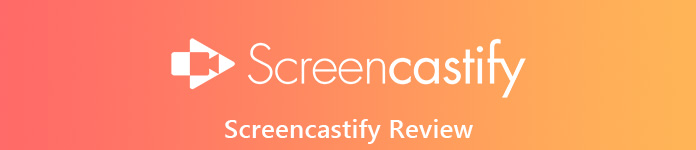
- Del 1. Screencastify gjennomgang: Priser, funksjoner, fordeler, ulemper og hvordan du bruker
- Del 2. Det beste alternativet til Screencastify
- Del 3. Vanlige spørsmål om Screencastify
Del 1. Screencastify gjennomgang: Priser, funksjoner, fordeler, ulemper og hvordan du bruker
På Apeaksoft lover vi å tilby verifisert innhold for deg. Her er vår innsats for å gjøre det:
- Når det kommer til alle de utvalgte produktene i våre anmeldelser, er deres popularitet og dine behov vårt fokus.
- Vårt Apeaksoft Content Team har testet alle produktene nevnt nedenfor.
- I testprosessen fokuserer teamet vårt på de enestående funksjonene, fordeler og ulemper, enhetskompatibilitet, pris, bruk og andre iøynefallende funksjoner.
- Når det gjelder ressursene til disse anmeldelsene, har vi benyttet oss av pålitelige anmeldelsesplattformer og nettsteder.
- Vi samler inn forslag fra brukerne våre og analyserer tilbakemeldingene deres om Apeaksoft-programvare så vel som andre merkers programmer.

Screencastify er en enkel skjermopptaker som lar deg ta opp, redigere og dele HD-videoer på få sekunder. Du kan glede deg over innspilte videoer av høy kvalitet med denne programvaren. Denne programvaren kan også brukes på stasjonær plattform for innspilling av skjermaktiviteter. Og det krever ingen ekstra programvareutvidelse for behandling, slik at den kan fungere med Chromeboxes og Chromebooks. Etter å ha fått den innspilte videoen din, kan du laste den opp direkte til YouTube-kanalen, lagre og administrere videoer lokalt, eller bare eksportere den som MP4, animert GIF eller MP3.

Priser:
Screencastify tilbyr to prisplaner:
1. Lite: Screencastify Lite er den gratis planen for enkeltpersoner. Det koster deg ingenting mens du fremdeles tilbyr et stort antall fordeler. Men du har bare lov til å spille inn 10-minutters videolengde og 50 videoer per måned. Og den eksporterte videoen kommer med Screencastify vannmerke
2. Premium: Det koster $ 24 per bruker per år og er til individuelt bruk. Du kan få tilgang til følgende: ubegrenset videolengde, ubegrenset antall videoer, ubegrenset videoredigering, ingen vannmerker, MP4 og animert GIF-eksport.
Egenskaper:
1. Den kan ta opp skrivebord, nettleserfanen eller webkameraopptak med full HD-oppløsning.
2. Den er i stand til å fortelle med mikrofonens lyd eller legge inn webkameraet ditt i opptaket.
3. Det kan trimme starten og slutten av videoene dine.
4. Det lar deg slå sammen, beskjære og legge til tekst til videoer (oppgradering kreves).
5. Innspilte videoer lagres automatisk på Google Drive.
Pros:
Den er kompatibel med Linux, Window og Mac-plattformen.
Ingen programvareinstallasjon kreves.
Den kommer med gratisversjon.
Den har grunnleggende tegneverktøy for å hjelpe deg med å lage interaktive forelesninger eller veiledninger.
Frakoblet innspilling er mulig.
Videoer som er tatt, kan enkelt deles med andre brukere.
Cons:
Ikke noe alternativ for prisfastsettelse.
Gratisversjonen gir vannmerker i opptak.
Tidsbegrensning for gratis versjon støttet videoopptak er bare 10 minutter.
Det er ikke de jevneste rammene.
Slik bruker du Screencastify
Du kan følge disse trinnene for å starte innspillingen av skjermen din med Screencastify.
Trinn 1 Last ned Screencastify-programvareverktøy fra Chrome Nettbutikk eller via hjemmesiden til Screencastify. Og installer den.
Trinn 2 Konfigurer innspillingsinnstillingene. Etter det kan du begynne å spille inn.
Trinn 3 Når opptaksoppgaven er fullført, trykker du på Stopp innspillingsknappen på skjermen.
Trinn 4 Lagre arbeidet ditt lokalt, eller eksporter det som MP4 eller andre formater.
Del 2. Det beste alternativet til Screencastify
Apeaksoft Screen Recorder tilbyr en enkel, men profesjonell måte for både Windows- og Mac -brukere å ta opp dataskjermen og ta øyeblikksbilder. Det kan fungere som en god videospillopptaker, Skype -samtaleopptak og mer for å fange alle områder på skjermen. Mens du tar opp skjermen, kan du redigere video/øyeblikksbilde og tegne nye etiketter til utdatafilen.
Bortsett fra videoer har Apeaksoft Screen Recorder muligheten til å spille inn lyd fra System Audio, Microphone eller begge deler med høy lydkvalitet. Du kan lagre fanget musikk, radio eller online lyd i MP3, WMA, AAC, M4A, etc. for enkel avspilling.

Egenskaper:
1. Skyt hele skjermen, tilpasset region eller fast region basert på dine behov.
2. Ta lyden fra flere kilder, for eksempel systemlyd eller mikrofonlyd med original kvalitet.
3. Ta opp dataskjerm, spill, video, lyd, Webinar, webkameravideoer, forelesninger på nettet, videosamtaler osv.
4. Ta opp lyd og video i populært format som MP4, MOV, MP3, WMA, AAC, M4A og mer.
5. Ta et skjermbilde av skjermen i hvilken som helst tilpasset størrelse du trenger for raskt å lagre den nyttige delen.
6. Merk ditt skjermbilde og opptak med en tekstboks, uthev, pil og mer.
7. Lag en plan for å registrere den valgte lydkilden som kjøres på skrivebordet for å starte eller stoppe på et bestemt tidspunkt.
8. Kompatibel med både Windows og Mac.
Her kan du like: ActivePresenter-anmeldelse: funksjoner, fordeler og ulemper, alternativer
Del 3. Vanlige spørsmål om Screencastify
1. Hvordan avinstallerer jeg Screencastify?
For å avinstallere Screencastify, høyreklikk bare på utvidelsesikonet i nettleseren og velg Fjern fra Chrome.
2. Kan jeg bruke Screencastify mens jeg er frakoblet?
Ja. Screencastify kobler ikke til internett mens du spiller inn, slik at du kan bruke den offline. Hvis Screencastify er koblet til Google Drive, lagres ikke videoene dine på Drive før du går tilbake på nettet. De blir lagret midlertidig lokalt. Når du er ferdig med et opptak mens du er frakoblet, ser du denne meldingen i høyre sidefelt på videosiden.
3. Er Screencastify en Chrome-utvidelse?
Screencastify er en Chrome -utvidelse for innspilling av skjerm på nettside og datamaskin. Den kan også ta opp skjerm med lyd.
Konklusjon
Som et av de beste Screencastify-alternativene, fokuserer Apeaksoft Screen Recorder mer på skjermopptak og skjermdumpfangst, og det er enkelt å fange hvilken som helst skjerm med høy kvalitet selv for nybegynnere. Enda viktigere er at den er utstyrt med en innebygd editor som hjelper deg med å justere den innspilte videoen eller stillbildseffekten. Du kan prøve å starte opptaket ditt gratis.




